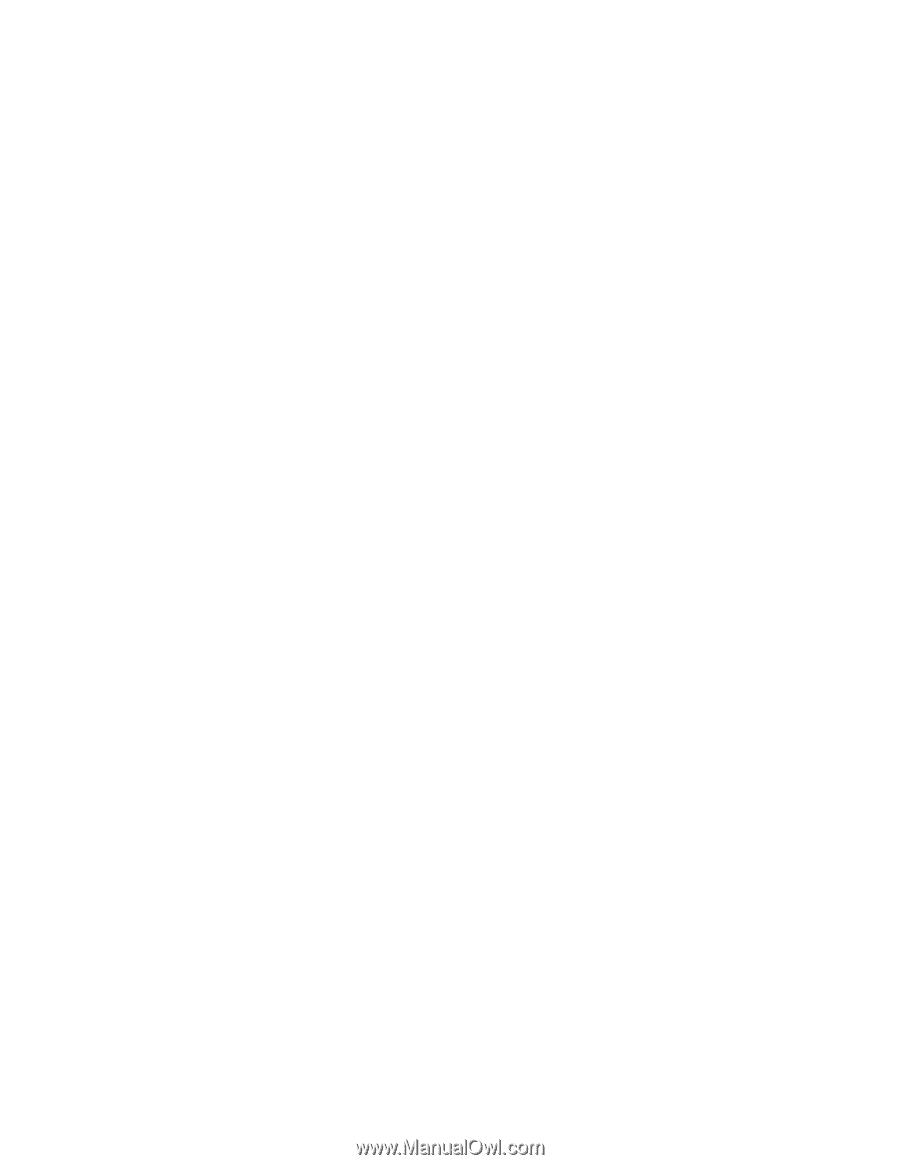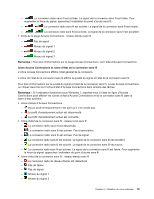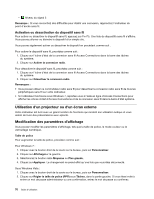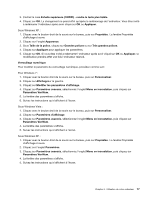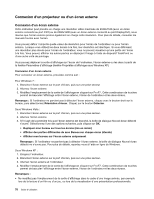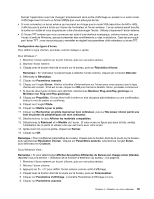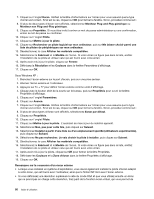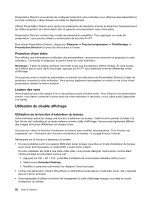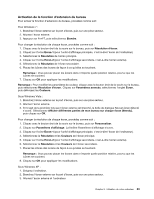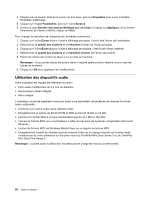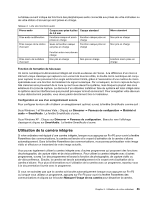Lenovo ThinkPad X220 (French) User Guide - Page 100
Sous Windows XP, pour ouvrir la fenêtre
 |
View all Lenovo ThinkPad X220 manuals
Add to My Manuals
Save this manual to your list of manuals |
Page 100 highlights
7. Cliquez sur l'onglet Ecran. Vérifiez la fenêtre d'informations sur l'écran pour vous assurez que le type d'écran est correct. Si tel est le cas, cliquez sur OK pour fermer la fenêtre. Sinon, procédez comme suit : 8. Si plus de deux types d'écran sont affichés, sélectionnez Moniteur Plug-and-Play générique ou Moniteur non Plug-and-Play générique. 9. Cliquez sur Propriétés. Si vous êtes invité à entrer un mot de passe administrateur ou une confirmation, entrez le mot de passe ou confirmez. 10. Cliquez sur l'onglet Pilote. 11. Cliquez sur Mettre à jour le pilote. 12. Cliquez sur Rechercher un pilote logiciel sur mon ordinateur, puis sur Me laisser choisir parmi une liste de pilotes de périphériques sur mon ordinateur. 13. Désélectionnez la case Afficher les matériels compatibles. 14. Sélectionnez le Fabricant et le Modèle de l'écran. Si votre écran ne figure pas dans la liste, arrêtez l'installation de ce pilote et utilisez celui qui est fourni avec votre écran. 15. Après avoir mis à jour le pilote, cliquez sur Fermer. 16. Définissez la Résolution et les Couleurs dans la fenêtre Paramètres d'affichage. 17. Cliquez sur OK. Sous Windows XP : 1. Branchez l'écran externe sur le port d'écran, puis sur une prise secteur. 2. Allumez l'écran externe et l'ordinateur. 3. Appuyez sur Fn + F7 pour définir l'écran externe comme unité d'affichage. 4. Cliquez avec le bouton droit de la souris sur le bureau, puis sur Propriétés pour ouvrir la fenêtre Propriétés d'affichage. 5. Cliquez sur l'onglet Paramètres. 6. Cliquez sur Avancé. 7. Cliquez sur l'onglet Ecran. Vérifiez la fenêtre d'informations sur l'écran pour vous assurez que le type d'écran est correct. Si tel est le cas, cliquez sur OK pour fermer la fenêtre. Sinon, procédez comme suit : 8. Si plus de deux types d'écran sont affichés, sélectionnez Ecran par défaut. 9. Cliquez sur Propriétés. 10. Cliquez sur l'onglet Pilote. 11. Cliquez sur Mettre à jour le pilote. L'assistant de mise à jour du matériel apparaît. 12. Sélectionnez Non, pas pour cette fois, puis cliquez sur Suivant. 13. Sélectionnez Installer à partir d'une liste ou d'un emplacement spécifié (utilisateurs expérimentés), puis cliquez sur Suivant. 14. Sélectionnez Ne pas rechercher. Je vais choisir le pilote à installer, puis cliquez sur Suivant. 15. Désélectionnez la case Afficher les matériels compatibles. 16. Sélectionnez le Fabricant et le Modèle de l'écran. Si votre écran ne figure pas dans la liste, arrêtez l'installation de ce pilote et utilisez celui qui est fourni avec votre écran. 17. Après avoir mis à jour le pilote, cliquez sur OK pour fermer la fenêtre Propriétés. 18. Définissez les Couleurs et la Zone d'écran dans la fenêtre Propriétés d'affichage. 19. Cliquez sur OK. Remarques sur la connexion d'un écran externe • Lorsque vous installez un système d'exploitation, vous devez également installer le pilote d'écran adapté à votre écran, qui est fourni avec l'ordinateur, ainsi que le fichier INF livré avec l'écran externe. • Si vous définissez une résolution supérieure à celle du mode XGA et que vous utilisez ensuite un écran qui ne prend pas en charge cette résolution, tirez parti de la fonction écran virtuel, qui vous permet de 80 Guide d'utilisation